怎么开启win10电脑的远程桌面连接
我们想要在Win10中进行远程桌面连接,该怎么操作呢?今天就跟大家介绍一下怎么开启win10电脑的远程桌面连接的具体操作步骤。
开启远程桌面
1. 首先打开电脑,进入桌面,在左下角的开始图标上,右键,在打开的菜单中,选择设置选项
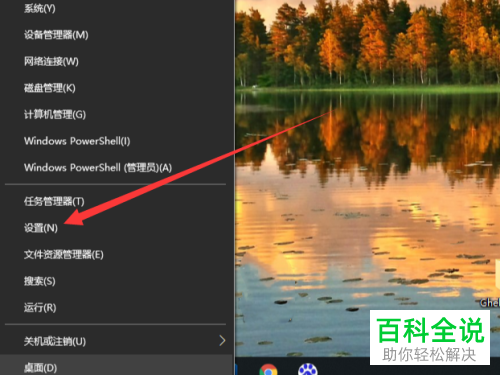
2. 进入设置页面后,选择系统选项,点击进入
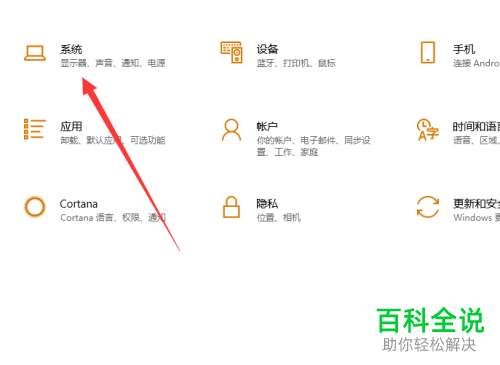
3. 在打开的系统设置页面,点击左侧的远程桌面选项

4. 在右侧打开的页面,启用远程桌面下,将开关打开即可。
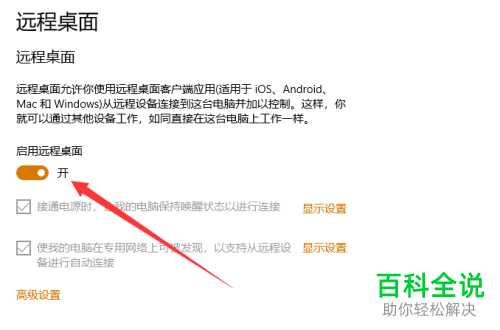
进行远程桌面连接
1. 按键盘上的Win R组合键,调出运行窗口,在打开的窗口中,输入mstsc命令,点击确定或回车
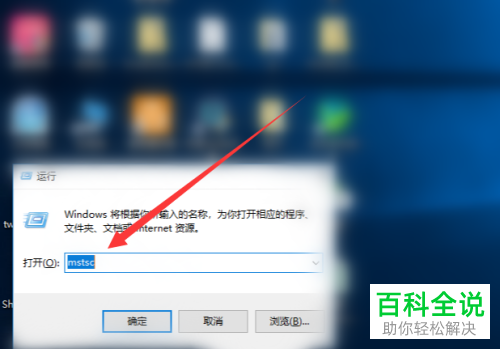
2. 在弹出的窗口中,输入我们想要连接电脑的IP地址和名称,点击下方的连接按钮
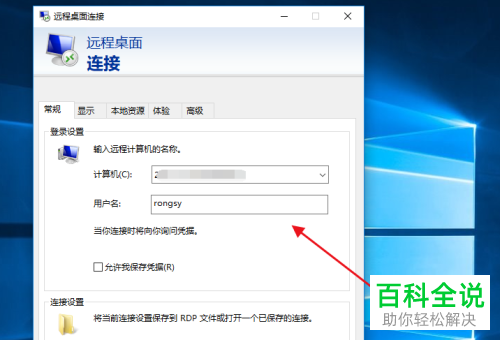
3. 如图,在弹出的窗口中,输入我们的凭据,即电脑的登录密码
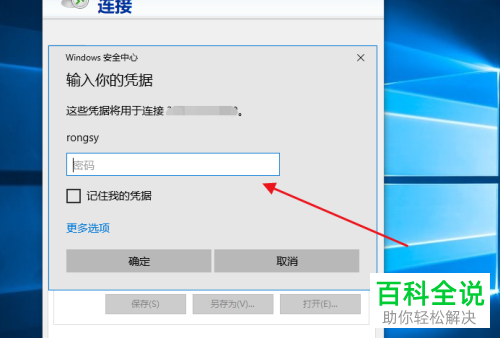
4. 最后,如图,就成功连接上了远程电脑桌面了。
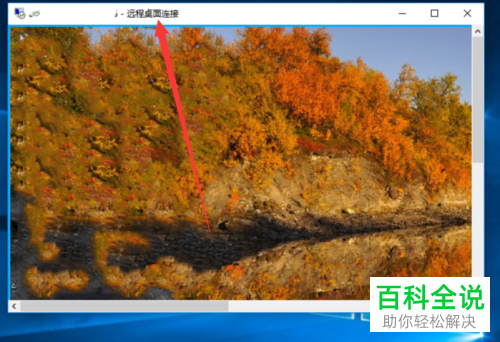
以上就是怎么开启win10电脑的远程桌面连接的具体操作步骤。
赞 (0)

